iPhone'y świetnie nadają się do przechwytywania materiału filmowego, ale wysyłanie dużego wideo z iPhone'a zwykle wymaga dodatkowych, nieoczywistych czynności. Jeśli spróbujesz wysłać komuś wideo dłuższe niż kilka minut, nieuchronnie zobaczysz powiadomienie informujące, że Twój klip musi zostać przycięty lub zmniejszony.
Zrozumieć limity wysyłania iPhone'a
Najbardziej oczywistym sposobem wysyłania wideo z iPhone'a jest użycie standardowych aplikacji tekstowych lub e-mailowych, ale zawartość iMessage ogranicza się do 100 MB na wiadomość, a aplikacja Mail ogranicza załączniki do 20 MB.

zdjęcie: Kinson C Photography / Moment Open / Getty Images
Ciekawi Cię, ile wideo możesz nagrać na swoim iPhonie? Nowsze iPhone'y mogą nagrywać materiał 4K z szybkością do 60 klatek na sekundę, co odpowiada około 400 MB na minutę gotowego wideo. Nawet nagrywanie w rozdzielczości 720p HD przez kilka minut spowoduje wygenerowanie treści zbyt dużych, aby można je było przesłać bezpośrednio przez Wiadomości.
Jak wysyłać długie filmy z iPhone'a za pomocą AirDrop
Aby udostępnić duży film z iPhone'a pobliskiemu urządzeniu iOS lub macOS, AirDrop jest często najszybszą i najprostszą metodą. Nie ma ograniczeń co do rozmiaru wideo i nie ma potrzeby pobierania dodatkowych aplikacji.
-
Upewnij się, że urządzenie odbiorcze jest blisko i jest włączone.
-
Upewnij się, że urządzenie odbierające jest skonfigurowane do akceptowania plików AirDrop.
- Na iOS: Iść do Ustawienia > Ogólne warunki > zrzut, a następnie stuknij jedną z nich Kontakt tylko or Wszyscy.
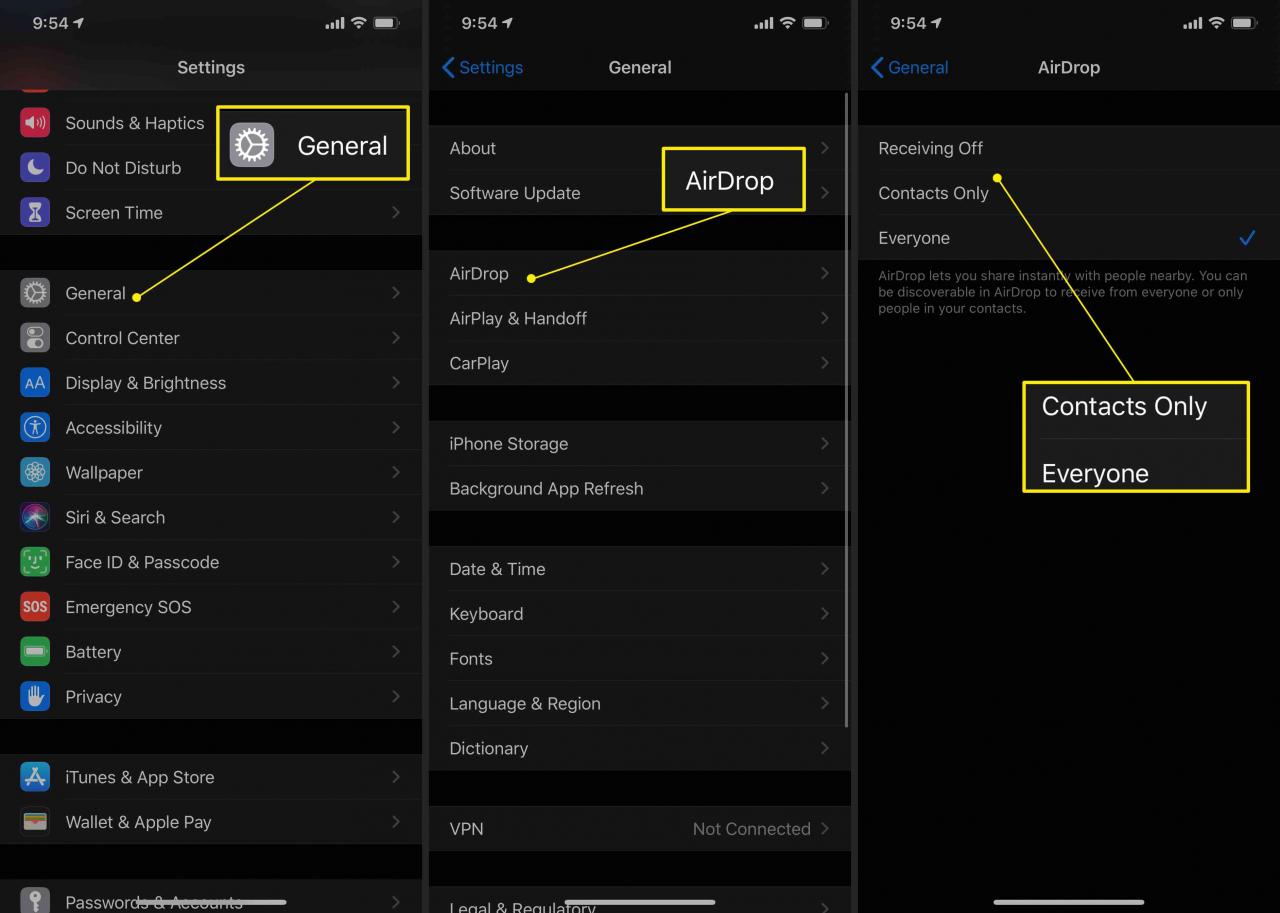
- Na macOS: Wyszukaj AirDrop w reflektor lub otwórz aplikację bezpośrednio z znalazca. Po otwarciu kliknij Pozwól mi zostać odkrytym przez, a następnie kliknij jedną z nich Kontakt tylko or Wszyscy.
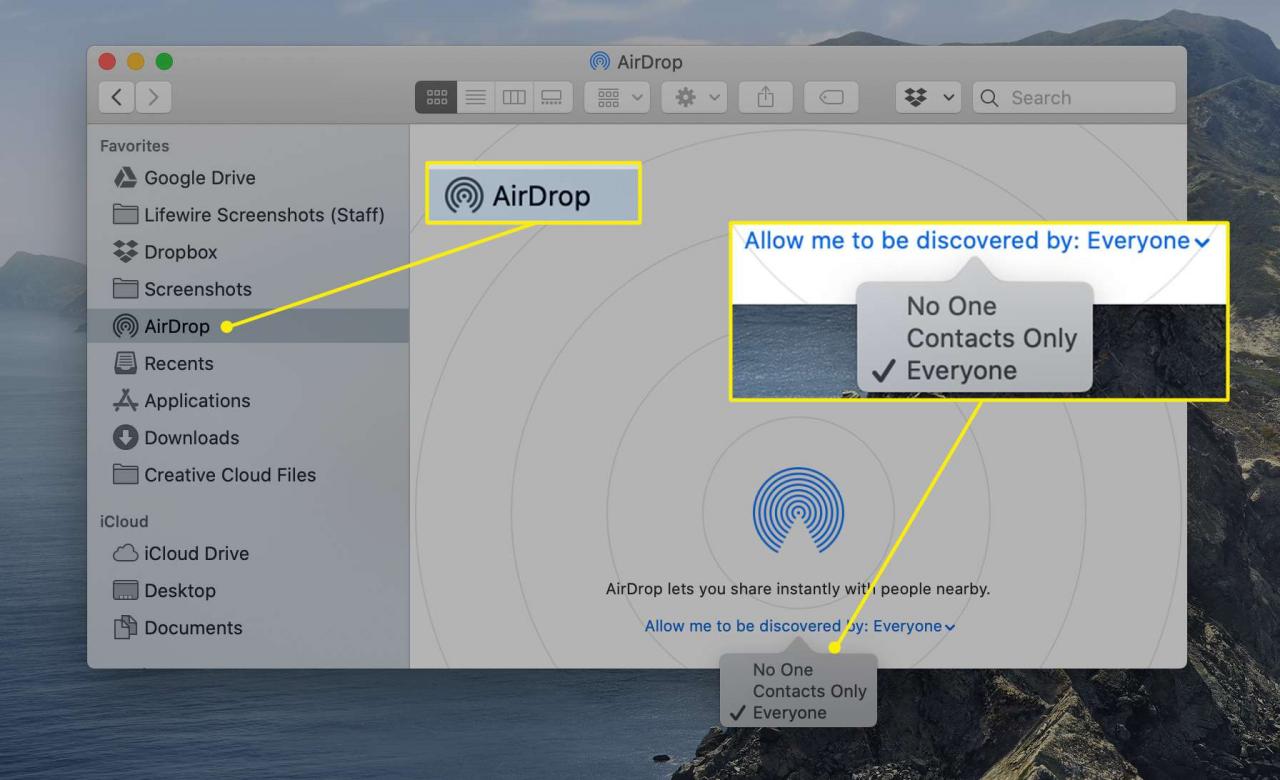
-
Następnie otwórz magazyn ZDJĘCIA app na urządzeniu wysyłającym.
-
Znajdź film, który chcesz wysłać, i dotknij, aby go otworzyć.
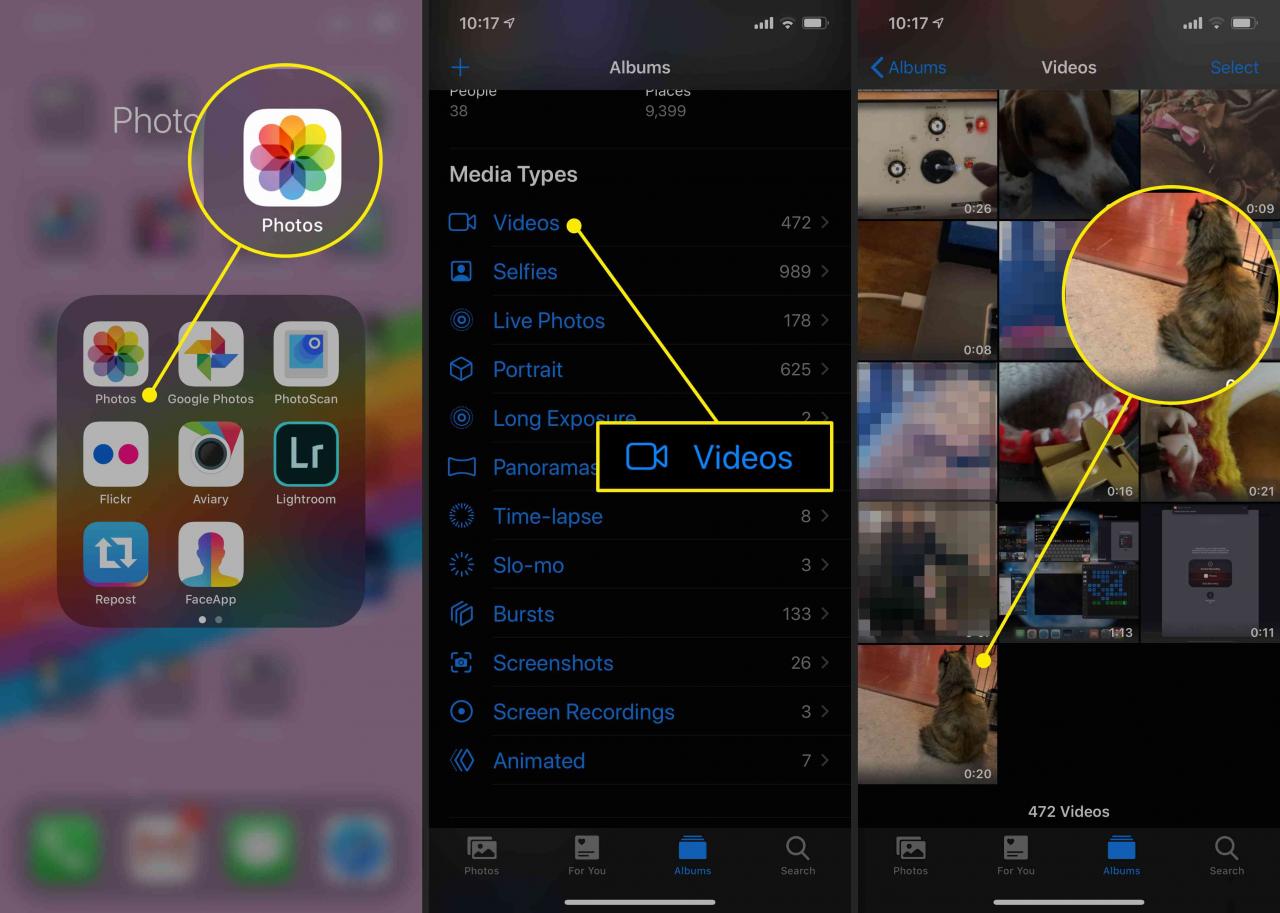
-
Stuknij w udział icon.
-
Zobaczysz panel udostępniania, w tym ikonę AirDrop. Po kilku sekundach powinna pojawić się lista dostępnych urządzeń.
Jeśli nie widzisz urządzenia odbierającego, poczekaj chwilę, aż lista zostanie automatycznie odświeżona lub stuknij ikonę zrzut icon.
-
Stuknij ikonę urządzenia odbierającego.
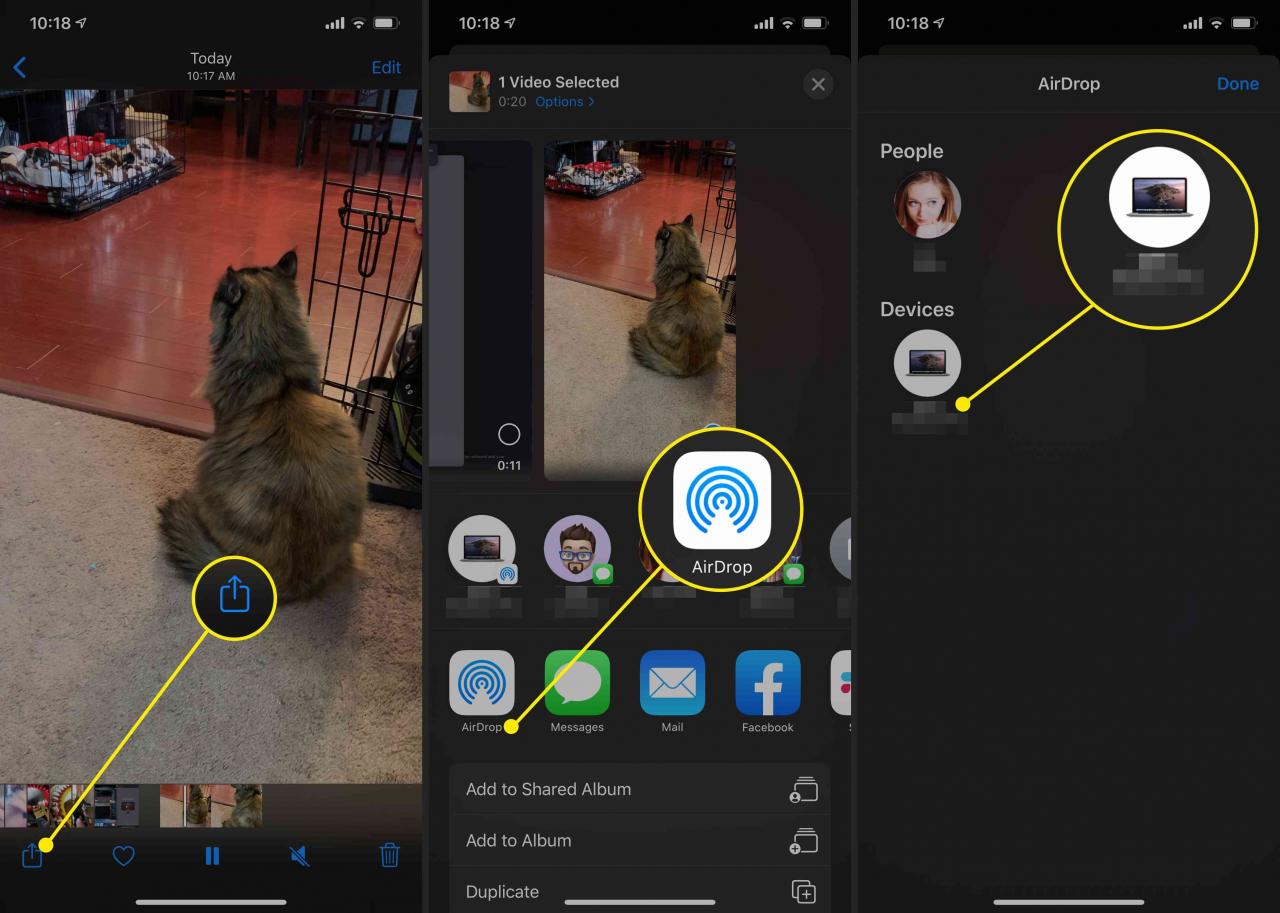
-
Transfer rozpocznie się automatycznie. W zależności od rozmiaru wideo wysłanie może zająć trochę czasu, ale zachowaj cierpliwość i unikaj przesuwania urządzeń zbyt daleko od siebie. Dowiesz się, że film dotarł, gdy pojawi się w aplikacji Zdjęcia na odbierającym urządzeniu z systemem iOS lub w sekcji Pobrane w systemie macOS.
AirDrop jest zwykle dość stabilny, ale jeśli spróbujesz wysłać kilka filmów, które są większe niż kilkaset megabajtów, transfer może się nie powieść. Z tego powodu najlepiej przesyłać jeden film naraz.
Jak wysłać duży film z iPhone'a za pomocą iCloud
Dostępnych jest wiele usług przechowywania w chmurze, ale jeśli masz iPhone'a, prawdopodobnie masz już konto iCloud. iCloud jest standardowo wyposażony w 5 GB bezpłatnej przestrzeni dyskowej, której można używać do udostępniania długich filmów i innych dużych plików. Jeśli Twój plik mieści się w limicie 5 GB, Mail Drop to najlepsza opcja.
Mail ogranicza załączniki do 20 MB. Jednak funkcja Mail Drop umożliwia udostępnianie plików o rozmiarze do 5 GB za pośrednictwem bezpośredniego łącza e-mail. Po udostępnieniu łącza odbiorca ma 30 dni na pobranie pliku.
Jeśli Twój film ma ponad 100 MB, musisz mieć połączenie z Wi-Fi, aby Mail Drop działał. Nawet jeśli kopia zapasowa klipu jest już zapisana na koncie iCloud, Mail nie zezwoli na wysłanie go jako załącznika przez same dane komórkowe.
-
Otwórz ZDJĘCIA aplikację i stuknij film, który chcesz udostępnić.
-
Stuknij w udział icon.
-
Otworzy się menu udostępniania. Kran Poczta.
-
Zostaniesz przeniesiony na stronę redagowania poczty, na której załącznik zostanie automatycznie dodany na dole wiadomości. Dodaj odbiorcę i temat, a następnie utwórz wiadomość e-mail w zwykły sposób.
-
Stuknij Wysłać.
-
Zobaczysz powiadomienie, że załącznik jest za duży, aby go wysłać. To daje możliwość korzystania z Mail Drop. Kran Użyj Mail Drop a Twoja wiadomość rozpocznie się automatycznie.
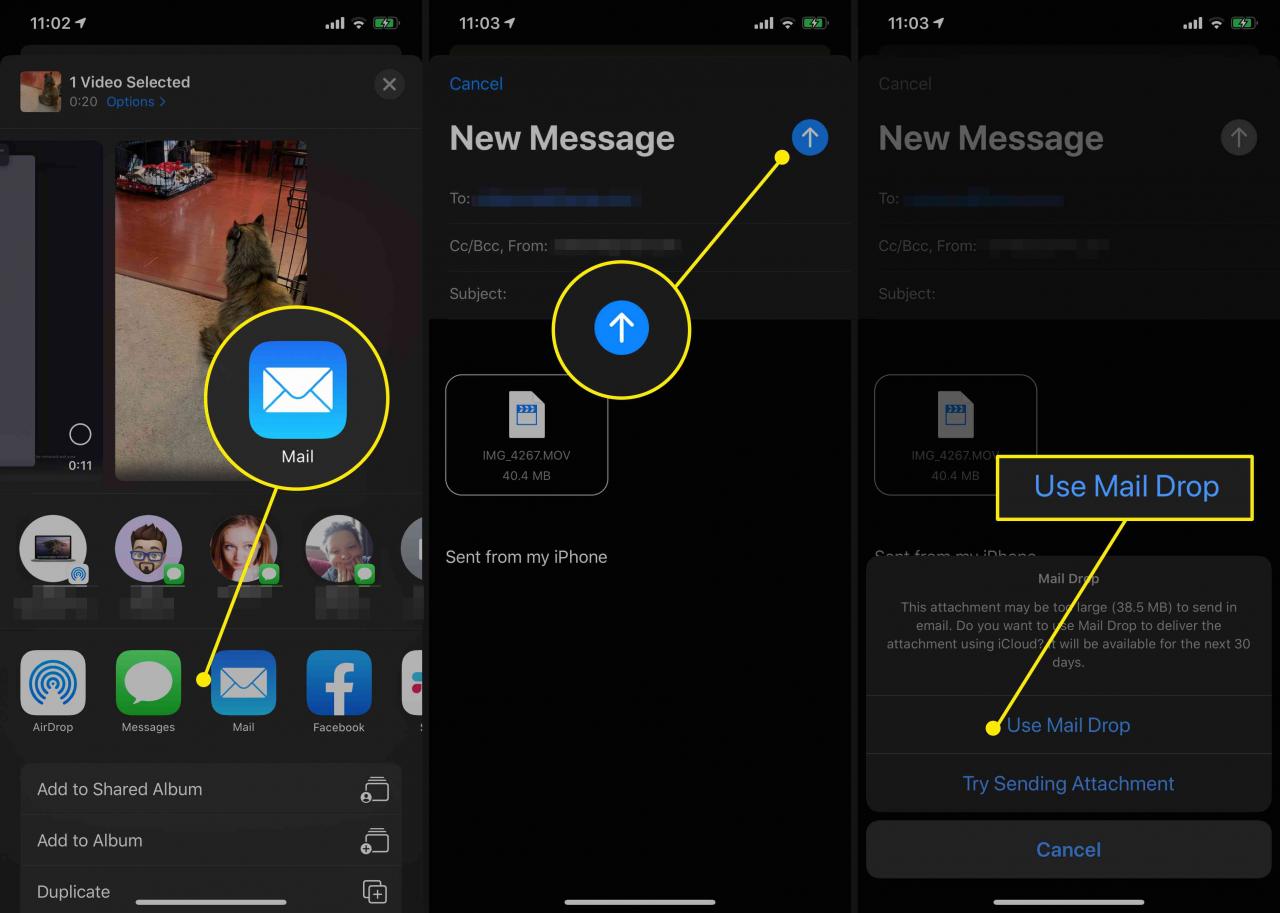
-
Jeśli załącznik wideo nie został jeszcze utworzony w kopii zapasowej w iCloud, proces przesyłania rozpocznie się w tle. Twoja wiadomość e-mail zostanie wysłana po zakończeniu przesyłania.
Wysyłanie filmów z iPhone'a o rozmiarze większym niż 5 GB
Chociaż iCloud jest ogólnie przydatny do tworzenia kopii zapasowych plików iPhone'a, do udostępniania filmów większych niż 5 GB, inna usługa, taka jak Dropbox, Microsoft OneDrive lub Dysk Google, jest często lepszą opcją.
